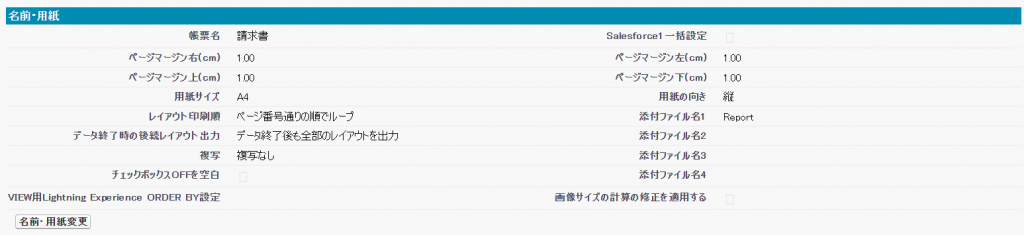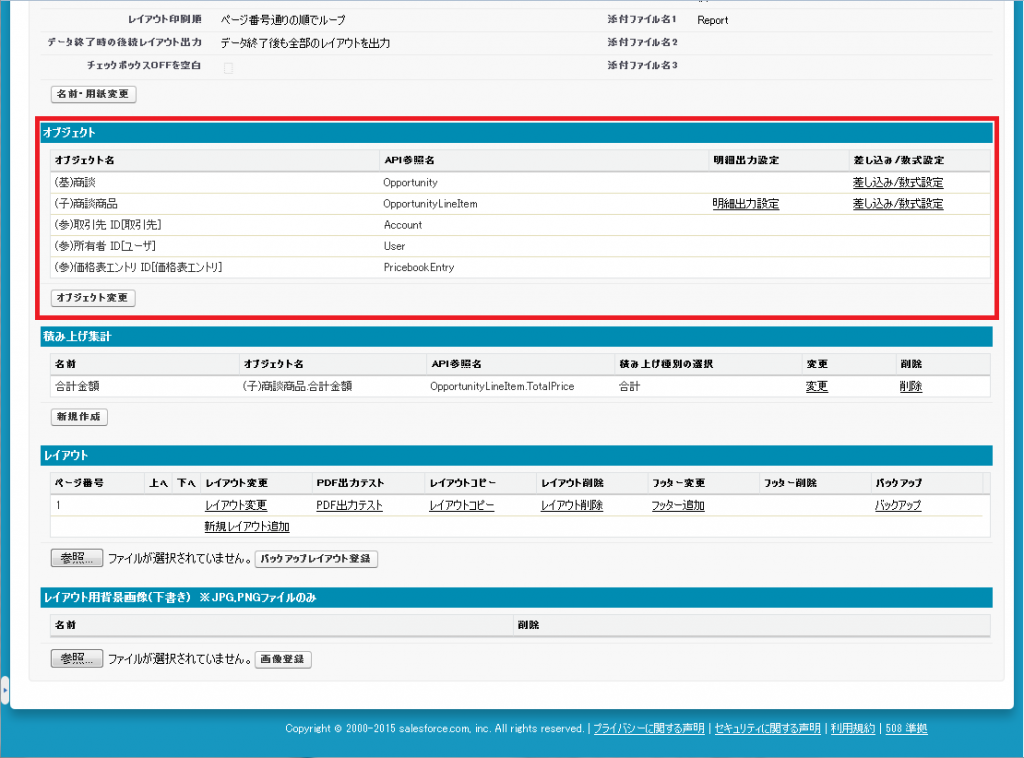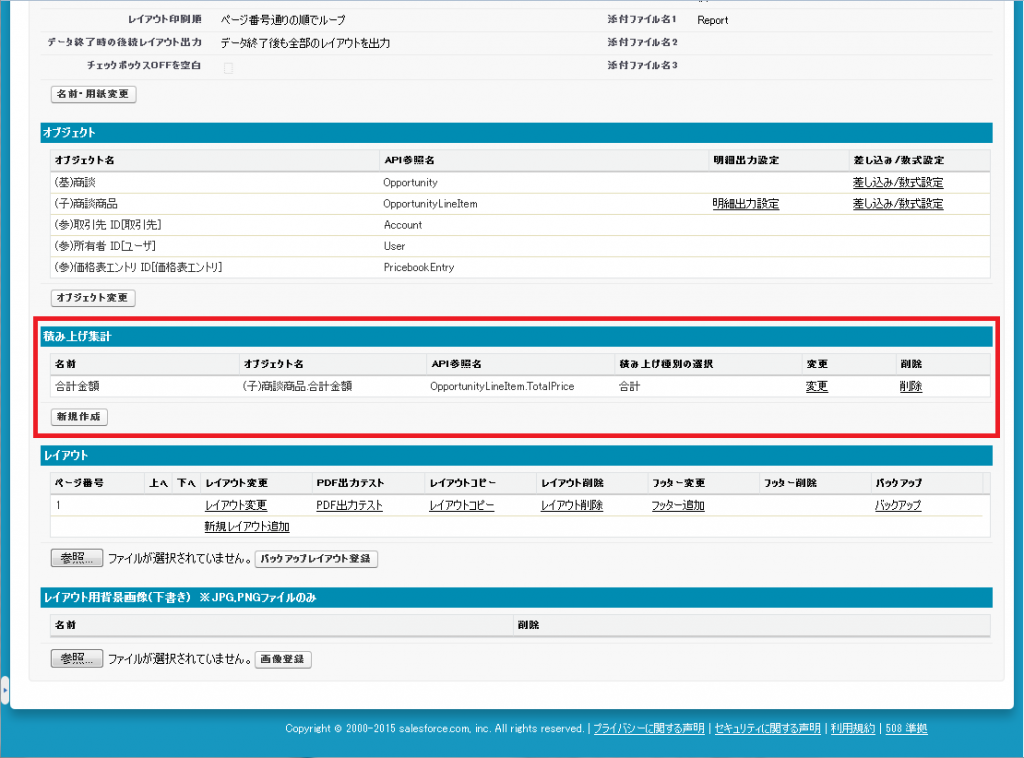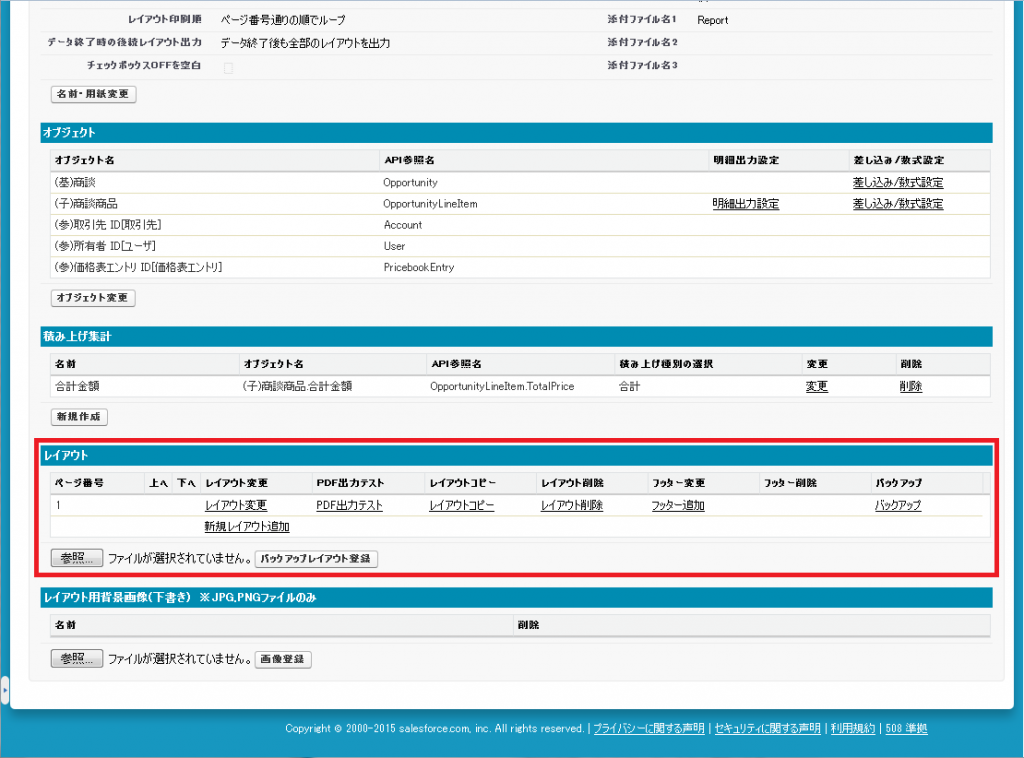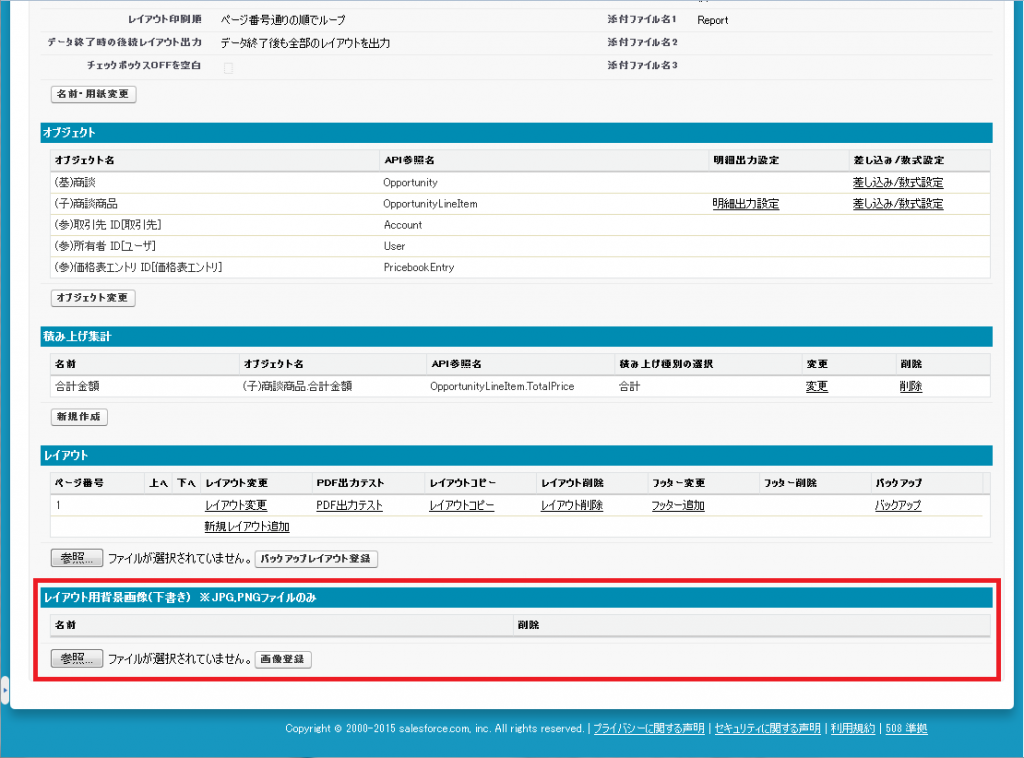ボタン
| 項目 | 説明 |
| 削除 | 開いている帳票を削除します。 (※注)元には戻せません。 |
| コピー | 開いている帳票をコピーし、新しく帳票を作成します。 |
| ボタンスクリプト | Salesforce Classic用の帳票出力方法をポップアップで表示します。 |
| VIEW用ボタンスクリプト | Salesforce ClassicのVIEW用の帳票出力方法をポップアップで表示します。 |
| Salesforce タブ + Visualforce コミュニティ | 「Salesforce タブ + Visualforce」テンプレートを使用したコミュニティ用の帳票出力方法をポップアップで表示します。 |
| Salesforce モバイル | Salesforce モバイル用の帳票出力方法をポップアップで表示します。 |
| Lightning Experience | Lightning Experience用の帳票出力方法をポップアップで表示します。 |
| VIEW用Lightning Experience | Lightning ExperienceのVIEW用の帳票出力方法をポップアップで表示します。 |
| データバックアップ | バックアップファイルとして帳票を保存します。 ファイルは「バックアップデータ登録」にてリストア出来ます。 ※Ver1.108以前では同一Verで出力したバックアップデータのみ登録できます。 |
| 再読込 | 画面を再読み込みします。 |
※Lightningコミュニティでは「Lightning Experience」のボタンが使用できます。(リスト出力には非対応)
所有者
| 項目 | 説明 |
| 作成者 | 作成者を表示します。 |
| 更新者 | 最終更新者を表示します。 |
| 作成日 | 作成日を表示します。 |
| 最終更新日 | 最終更新日を表示します。 |
名前・用紙
| 項目 | 説明 |
| 帳票名 | 帳票名を表示します。 |
| Salesforce1一括設定 | Salesforce1一括表示を行うかを表示します。 |
| ページマージン右(cm) | ページマージン右を表示します。 |
| ページマージン左(cm) | ページマージン左を表示します。 |
| ページマージン上(cm) | ページマージン上を表示します。 |
| ページマージン下(cm) | ページマージン下を表示します。 |
| 用紙サイズ | 用紙サイズを表示します。 |
| 用紙の向き | 用紙の向きを表示します。 |
| レイアウト印刷順 | レイアウトの印刷順序を表示します。 |
| データ終了時の後続レイアウト出力 | データ終了時に後続レイアウトを印刷するかしないかを表示します。 |
| 複写 | 複写する場合の枚数を表示します。 |
| チェックボックスOFFを空白 | チェックボックスがOFFの場合に、空白表示とするかを表示します。 |
| 添付ファイル名1~4 | 添付ファイル名の設定方法を表示します。 |
| VIEW用Lightning Experience ORDER BY設定 | VIEW用Lightning ExperienceのPDF出力/PDF添付+出力、Salesforce タブ + Visualforce コミュニティのVIEW用 PDF添付+出力 の出力ボタンを使用した際の出力するPDFに掲載するレコードの並び順を指定します。指定が無い場合はレコード名の昇順です。 入力はSOQLの書式で入力してください。「ORDER BY」は必要ありません。 例)Name,Amount ASC |
| 画像サイズの計算の修正を適用する | 画像サイズの計算の修正をこの帳票に適用します。リッチテキストエリア項目または数式項目でセルに画像を出力している帳票で、画像がセルの大きさに合うようにリサイズされていない帳票はこの項目にチェックを入れることで画像がセルの大きさに合うようにリサイズされるようになります。 v1.173以降のバージョンで新規に作成する帳票はこの項目に自動でチェックが入ります。 |
| 名前・用紙変更ボタン | 名前・用紙設定画面へ移動します。 |
オブジェクト
| 項目 | 説明 |
| オブジェクト名 | オブジェクト名を表示します。 |
| API参照名 | API参照名を表示します。 |
| 明細出力設定 | 明細出力設定画面へ移動します。 ※子オブジェクトのみ |
| 差し込み/数式設定 | 差し込み/数式設定画面へ移動します。 |
積み上げ集計
| 項目 | 説明 |
| 名前 | 積み上げ集計項目の名前を表示します。 |
| オブジェクト名 | 対象項目のオブジェクト名を表示します。 |
| API参照名 | 対象項目のAPI参照名を表示します。 |
| 積み上げ種別の選択 | 集計方法を表示します。 |
| 変更 | 積み上げ集計設定画面へ移動します。 |
| 削除 | 積み上げ集計項目を削除します。 |
| 新規作成ボタン | 積み上げ集計設定画面へ移動します。 |
レイアウト
| 項目 | 説明 |
| ページ番号 | ページ番号を表示します。 |
| 上へ | 対象のレイアウトを、1つ上へ移動します。 |
| 下へ | 対象のレイアウトを、1つ下へ移動します。 |
| レイアウト変更 | レイアウトデザイナーを起動します。 |
| PDF出力テスト | 設定したレイアウトのみをPDFにテスト出力します。 |
| レイアウトコピー | レイアウトをコピーし、一番下に追加します。 |
| レイアウト削除 | レイアウトを削除します。 |
| フッター変更 | フッター用レイアウトデザイナーを起動します。 |
| フッター削除 | フッターレイアウトを削除します。 |
| バックアップ | レイアウトのみのバックアップファイルを作成します。 |
| 新規レイアウト追加 | 新規でレイアウトデザイナーを起動します。 |
| 参照… | レイアウトのバックアップファイルを選択します。 |
| バックアップレイアウト登録 | 選択されたバックアップファイルを取り込みます。 |
レイアウト用背景画像
| 項目 | 説明 |
| 名前 | 画像ファイル名を表示します。 |
| 削除 | 画像ファイルを削除します。 |
| 参照… | 画像ファイルを選択します。 |
| 画像登録 | 選択された画像ファイルを取り込みます。 |